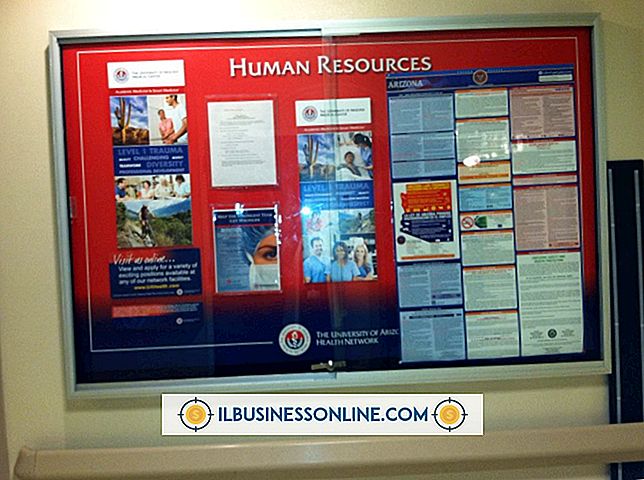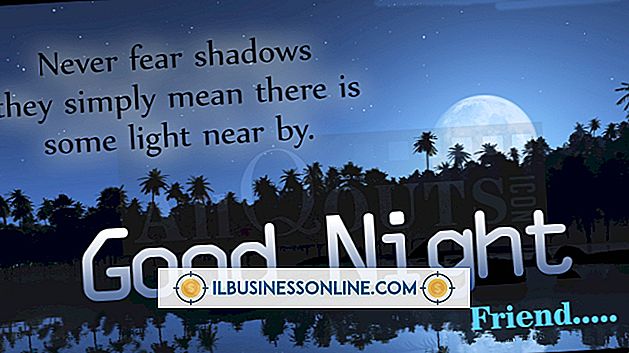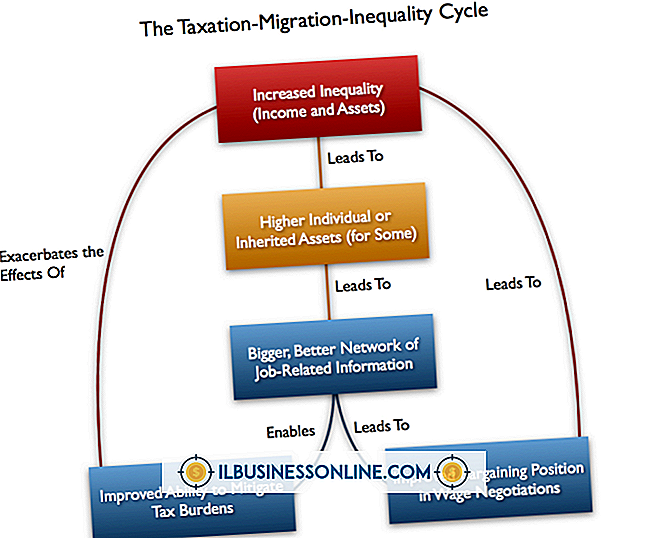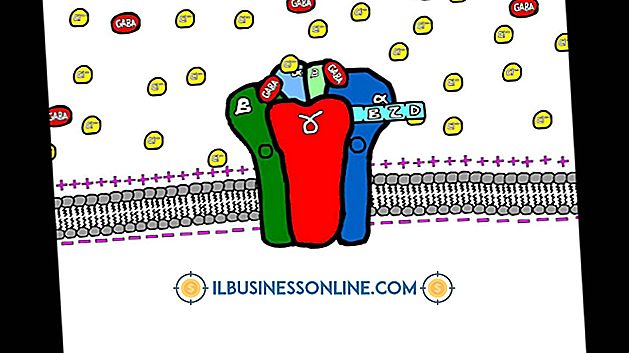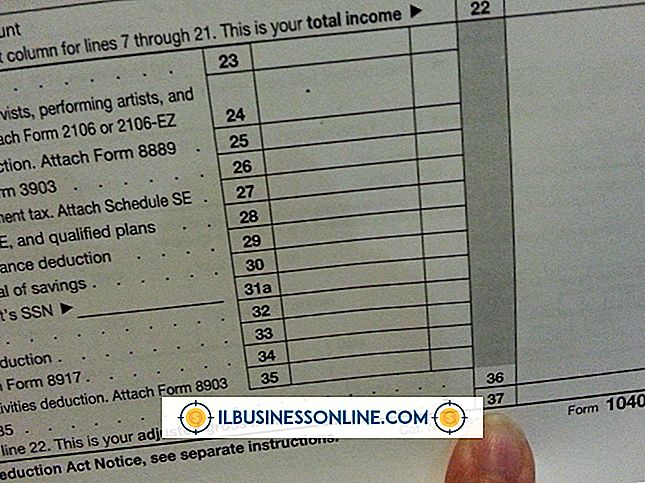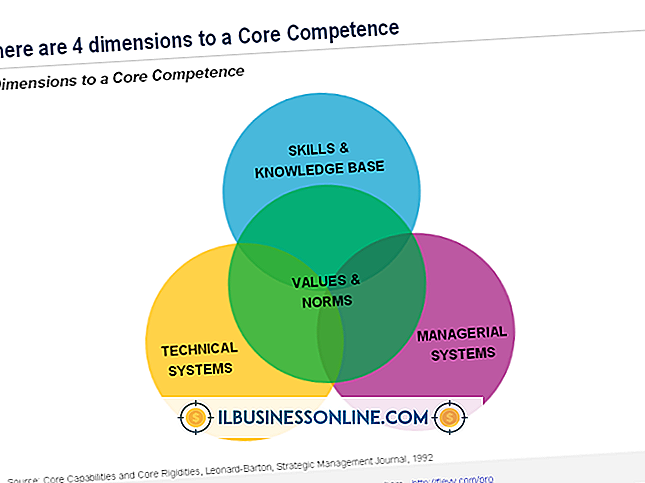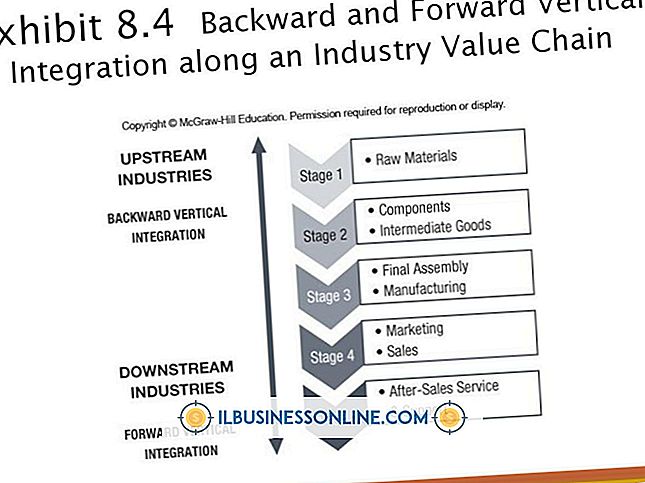วิธีการแก้ไขขนาดของตารางใน Word

การใช้เครื่องมือสร้างและแทรกตารางแบบทันทีของ Microsoft Word สามารถประหยัดเวลาในการตั้งค่าได้มากรวมทั้งให้วิธีที่รวดเร็วในการรวบรวมข้อมูลในเอกสาร Word ของคุณ แต่การตั้งค่าเริ่มต้นของเครื่องมืออาจไม่ใช่สิ่งที่คุณต้องการ Word ไม่ต้องการให้คุณใช้ขนาดตารางที่ขยายออกไปทั่วหน้า ลองหลากหลายวิธีในการแก้ไขและปรับแต่งขนาดโต๊ะตามความต้องการของคุณ
1
เริ่ม Microsoft Word คลิกที่แท็บ "ไฟล์" คลิก“ เปิด”
2
เรียกดูไฟล์ DOC หรือ DOCX พร้อมตารางเพื่อแก้ไขและดับเบิลคลิกที่ชื่อไฟล์ เลื่อนไปที่หน้าพร้อมกับตาราง หากคุณไม่เห็นทั้งตารางให้ปรับตัวเลื่อนมุมมองที่มุมล่างขวาของเวิร์กสเปซ Word
3
คลิกขวาที่ใดก็ได้ภายในเซลล์ของตาราง คลิก“ คุณสมบัติของตาราง” หน้าต่างคุณสมบัติของตารางจะปรากฏขึ้นพร้อมกับแท็บตารางที่เลือกไว้แล้ว ทำเครื่องหมายที่ช่อง“ ความกว้างที่ต้องการ” เพื่อเปิดใช้งานกล่องข้อความด้านข้าง พิมพ์ตัวเลขสำหรับความกว้างของตาราง - ตามค่าเริ่มต้น Word จะเพิ่มในตารางที่ขยายไปตามความกว้างทั้งหมดของหน้า - และคลิก“ ตกลง” Word จะปรับความกว้างของเซลล์ให้เท่า ๆ กันทั่วทั้งคอลัมน์ในตาราง
4
เพิ่มความยาวให้กับตารางโดยการแทรกแถวเพิ่มเติม คลิกขวาที่เซลล์ใดก็ได้ในตาราง คลิก“ แทรก” เลือก“ แทรกแถวด้านบน” เพื่อเพิ่มแถวด้านบนแถวที่คุณอยู่หรือ“ แทรกแถวด้านล่าง” เพื่อแทรกแถวด้านล่างแถวที่คุณอยู่ คุณสามารถเพิ่มคอลัมน์ด้วยวิธีนี้แม้ว่าจะไม่ส่งผลกระทบต่อขนาดของตาราง
5
เลื่อนเคอร์เซอร์ไปที่ขอบด้านซ้ายหรือด้านขวาของตาราง คุณจะเห็นเคอร์เซอร์เปลี่ยนเป็นลูกศรสองหัว คลิกที่เส้นขอบแล้วลากไปทางซ้ายหรือขวาซึ่งจะเพิ่มหรือลดความกว้างของตาราง กระบวนการนี้ยังทำงานบนขอบด้านล่างของตารางเพื่อเพิ่มความยาวของตาราง แต่จะไม่ทำงานบนขอบด้านบน
6
กำจัดแถวทั้งหมดออกจากตารางซึ่งจะทำให้มีขนาดเล็กลงโดยการเน้นแถว คลิกขวาที่ใดก็ได้บนพื้นที่ที่ไฮไลต์แล้วคลิก“ ลบเซลล์” คลิกปุ่มตัวเลือก“ ลบทั้งแถว” และคลิก“ ตกลง” คุณยังสามารถเปลี่ยนขนาดตารางได้โดยการไฮไลต์คอลัมน์คลิกขวาแล้วเลือก“ ลบคอลัมน์ .”
7
ขยายหรือลดระยะห่างของเซลล์โดยคลิกที่บรรทัดที่แยกออกจากเซลล์ถัดไปไม่ว่าจะด้านบน / ล่างหรือซ้าย / ขวา ลากเส้นนั้นขึ้นหรือลงหรือไปทางซ้ายหรือขวาเปลี่ยนขนาดของส่วนนั้นของตาราง